0xc03F300D Microsoft Store-Fehler: So beheben Sie ihn

Der Microsoft Store ist eine wertvolle Ressource zum Herunterladen und Aktualisieren von Anwendungen für Windows. Ein häufiges Problem, auf das Benutzer stoßen, ist der 0xc03F300D Microsoft Store-Fehler, der Sie daran hindern kann, Apps zu installieren oder zu aktualisieren.
In diesem Leitfaden werden wir die Ursachen des Fehlers untersuchen und Ihnen Schritt-für-Schritt-Anweisungen zur Behebung des Problems geben.
Was verursacht den 0xc03F300D Microsoft Store-Fehler?
Der 0xc03F300D Microsoft Store-Fehler kann aus verschiedenen Gründen auftreten. Hier sind einige:
- Verbindungsprobleme – Wenn Ihre Internetverbindung instabil ist, kann dieser Fehler angezeigt werden. Versuchen Sie, Ihre Internetverbindung zu beheben oder kontaktieren Sie Ihren Internetanbieter.
- Cache-Korruption – Die Cache-Dateien, die vom Microsoft Store verwendet werden, können beschädigt oder veraltet sein, was das Problem auslösen kann. Versuchen Sie, den App-Cache zu leeren, um das Problem zu beheben.
- Windows Store-Probleme – Wenn der Microsoft Store lokal ein Problem hat, können Sie möglicherweise nicht darauf zugreifen, was den Fehler verursacht. Sie können die App reparieren, um dies zu lösen.
- Beschädigung von Systemdateien – Die mit der App verbundenen Systemdateien können beschädigt werden und dieses Problem verursachen. Versuchen Sie, die Systemdateien zu reparieren, um das Problem zu beheben.
- Kontobeziehungsprobleme – Wenn es Probleme mit Ihrem Microsoft-Konto gibt oder wenn es nicht ordnungsgemäß im Microsoft Store verknüpft oder authentifiziert ist, kann dies zu dem Fehler 0xc03F300D führen.
Dies sind einige der häufigsten Ursachen des Fehlers; lassen Sie uns die Lösungen überprüfen, um das Problem zu beseitigen.
Wie kann ich den 0xc03F300D Microsoft Store-Fehler beheben?
Bevor Sie mit fortgeschrittenen Fehlersuche-Schritten beginnen, sollten Sie die folgenden Überprüfungen durchführen:
- Versuchen Sie, Ihren Computer neu zu starten.
- Stellen Sie sicher, dass Ihr Windows auf dem neuesten Stand ist.
- Versuchen Sie, das Antivirus vorübergehend zu deaktivieren.
- Überprüfen Sie Ihre Internetverbindung, um sicherzustellen, dass sie funktioniert.
- Überprüfen Sie Ihre Uhrzeit und Ihr Datum, um sicherzustellen, dass sie korrekt sind.
- Stellen Sie sicher, dass die Firewall auf Ihrem Computer aktiviert ist.
Nachdem Sie diese Überprüfungen durchgeführt haben, lassen Sie uns zu den Lösungen übergehen, um dieses Problem zu beheben.
1. Führen Sie die Fehlerbehebung für Windows-Apps aus
- Drücken Sie Windows + I, um die Einstellungen-App zu öffnen.
-
Gehen Sie zu System, und klicken Sie auf Fehlerbehebung.
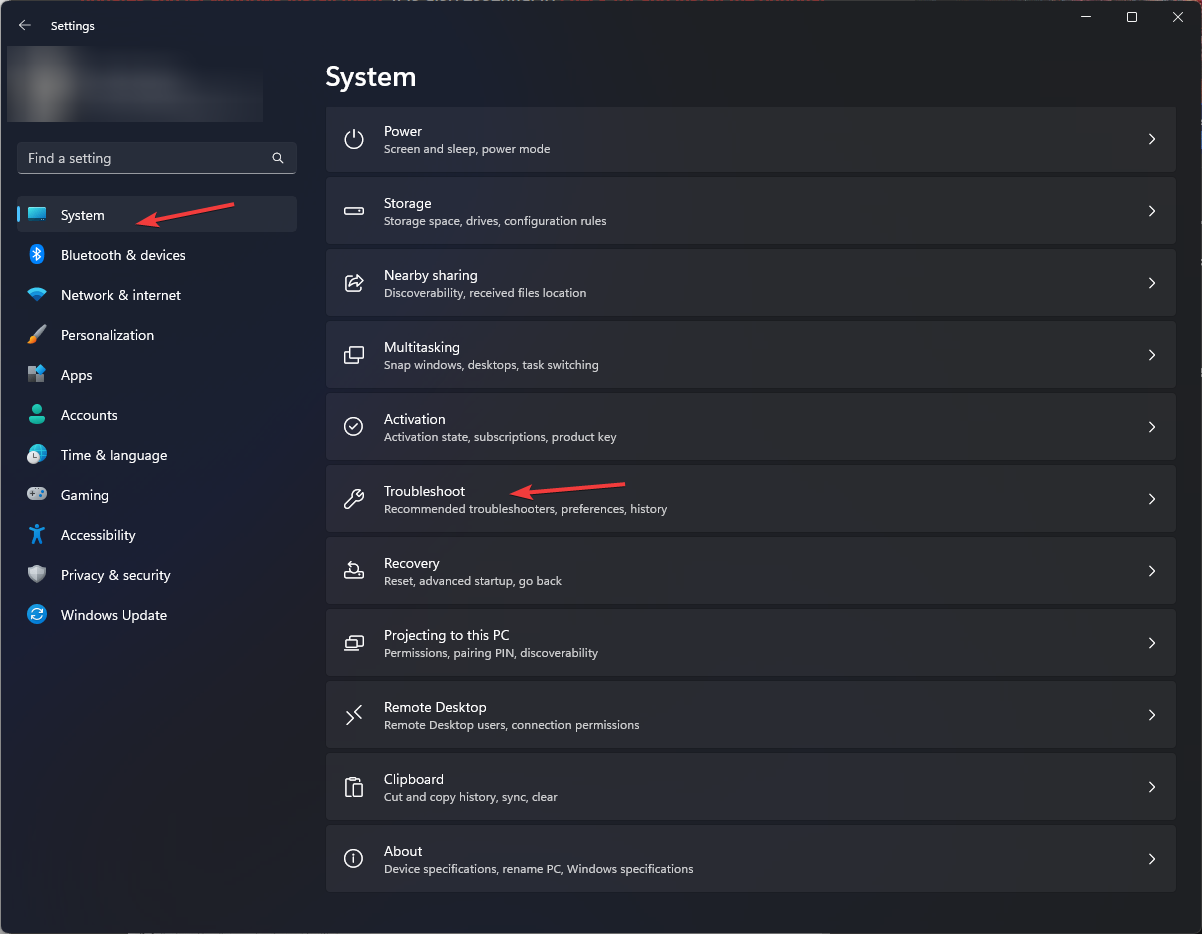
-
Klicken Sie auf Weitere Fehlerbeheber.
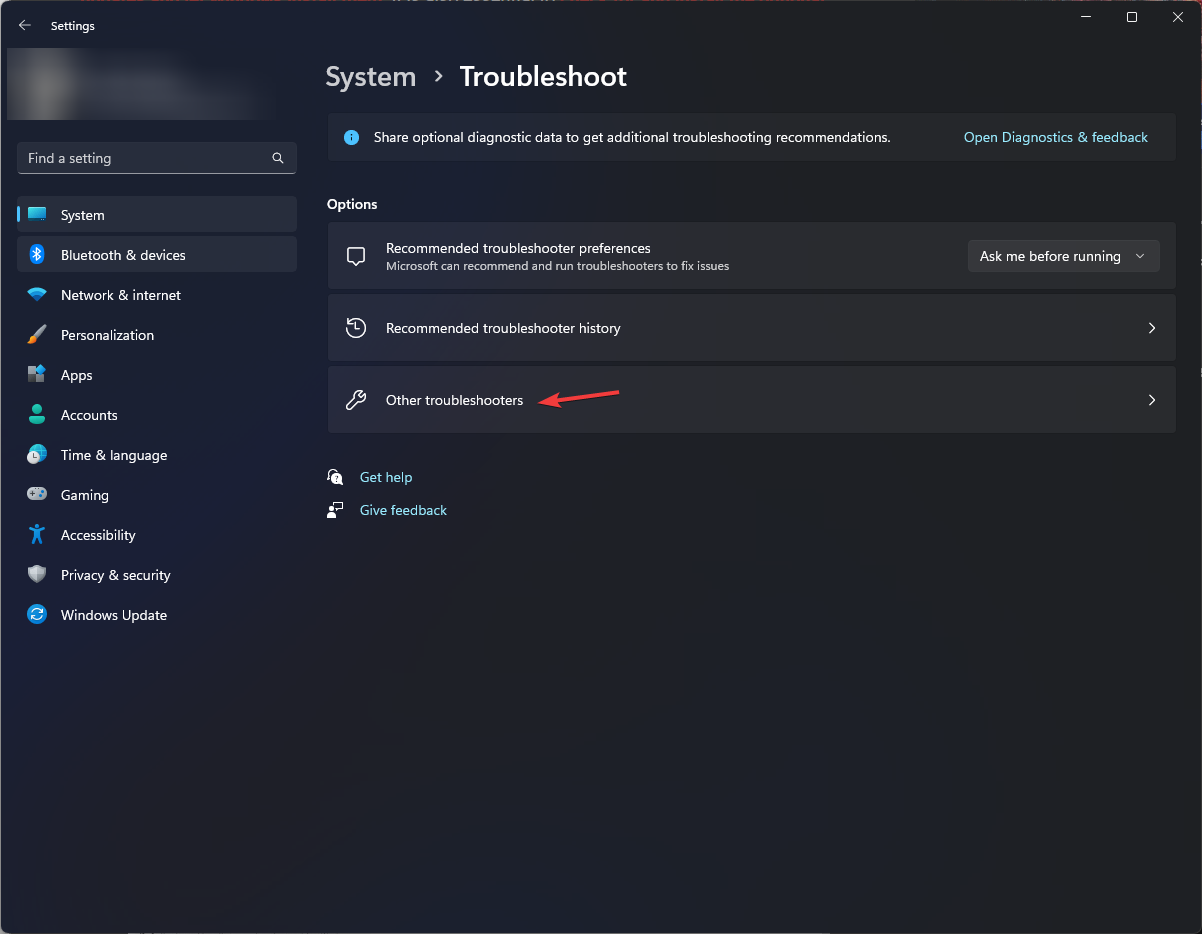
-
Suchen Sie Windows Store-Apps und klicken Sie auf Ausführen.
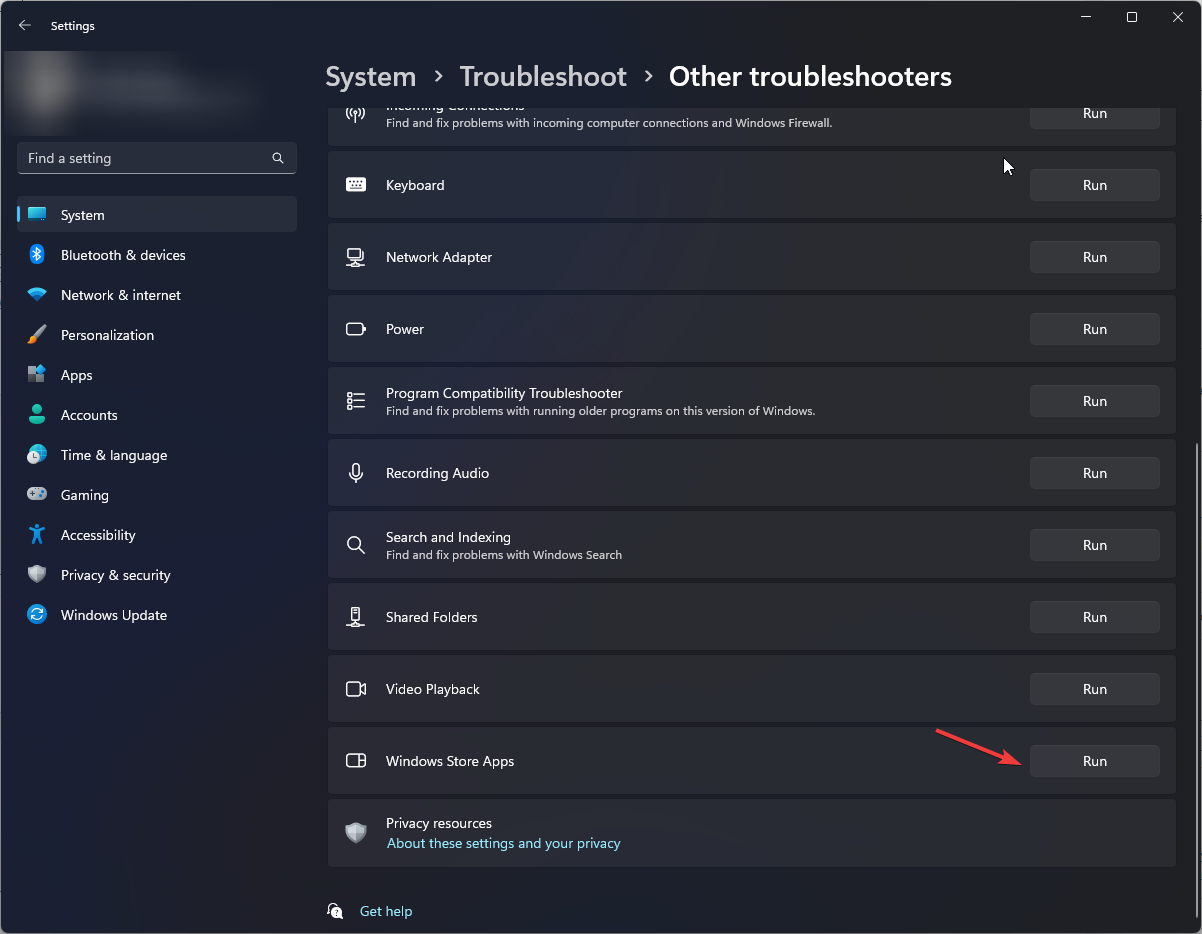
- Befolgen Sie die Anweisungen auf dem Bildschirm, um den Prozess abzuschließen.
Dieses Fehlerbehebungstool kann Ihnen helfen, die Probleme zu identifizieren, bietet jedoch keine Garantie für die Behebung der spezifischen Fehler.
Daher können Sie ein professionelles Systemreparaturtool nutzen, das Windows-Probleme diagnostiziert und zuverlässige Möglichkeiten findet, diese ordnungsgemäß zu beheben.
2. Ändern Sie den Starttyp für verwandte Dienste
-
Drücken Sie Windows + R, um das Ausführen-Dialogfeld zu öffnen.
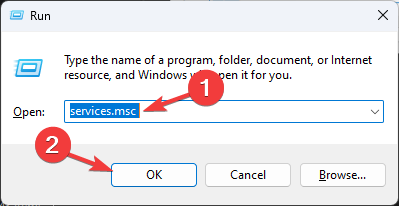
- Geben Sie services.msc ein und klicken Sie auf OK, um die Dienste-App zu öffnen.
-
Suchen Sie Windows Update und doppelklicken Sie darauf, um Eigenschaften zu öffnen.
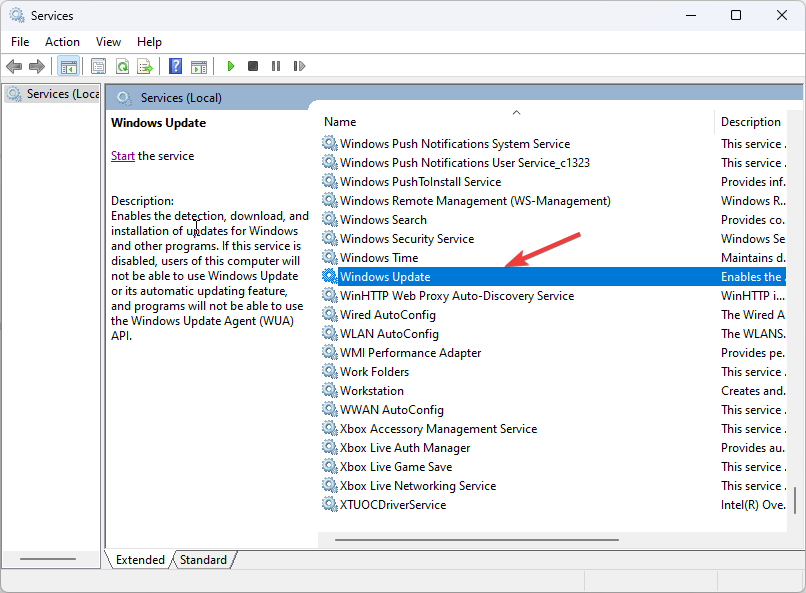
-
Wählen Sie im Fenster Eigenschaften für Start die Option Automatisch.
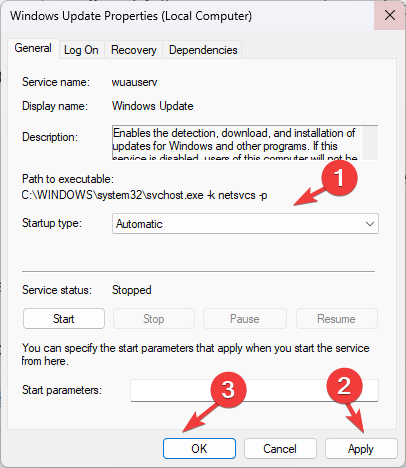
- Klicken Sie auf Übernehmen und dann auf OK.
3. Leeren Sie den Microsoft Store-Cache
-
Drücken Sie die Windows-Taste, geben Sie cmd ein, und klicken Sie auf Als Administrator ausführen.
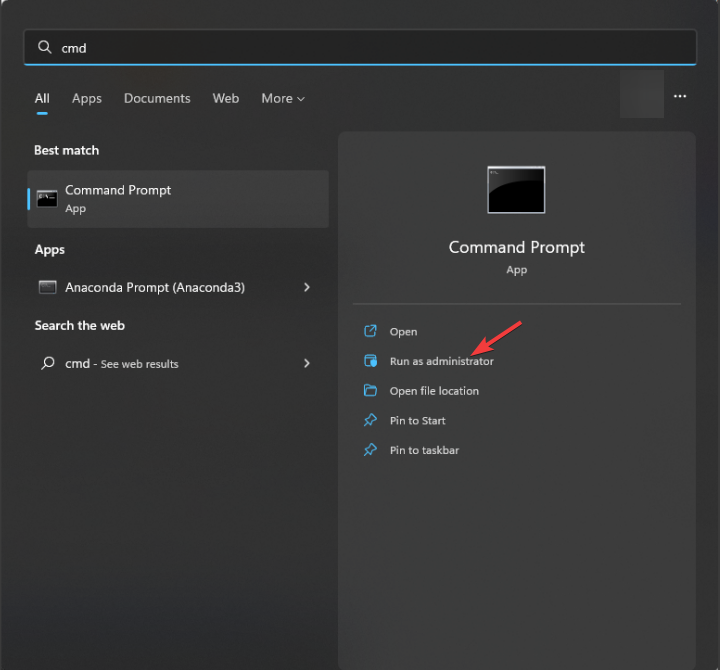
-
Geben Sie den folgenden Befehl ein, um die App zusammen mit allen Abhängigkeiten zurückzusetzen, und drücken Sie die Eingabetaste:
wsreset.exe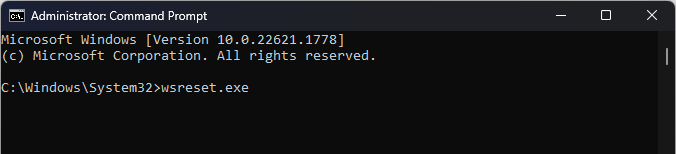
- Der Microsoft Store wird erneut geöffnet.
- Um die Änderungen zu speichern, starten Sie Ihren Computer neu.
Das Leeren des Store-Caches kann Ihnen helfen, andere Probleme mit Windows Store-Apps wie den Microsoft Store-Fehler 0x00000005 zu beheben; lesen Sie diesen Leitfaden, um mehr zu erfahren.
Mehr zu diesem Thema lesen
- Microsoft ersetzt JScript durch JScript9Legacy für bessere Sicherheit in Windows 11
- Windows 11 Build 27898 bringt kleine Taskleistensymbole, schnelle Wiederherstellung, intelligenteres Teilen
- Windows 11 Build 27898-Fehler bringt klassischen Vista-Startton zurück, erneut
- Windows 10 Build 19045.6156 erreicht Release Preview mit sicherem Startupgrade
- Windows 11 Build 22631.5696 wird mit wichtigen Fehlerbehebungen im Beta-Kanal veröffentlicht
4. Führen Sie SFC- & DISM-Scans durch
-
Drücken Sie die Windows-Taste, geben Sie cmd ein, und klicken Sie auf Als Administrator ausführen.
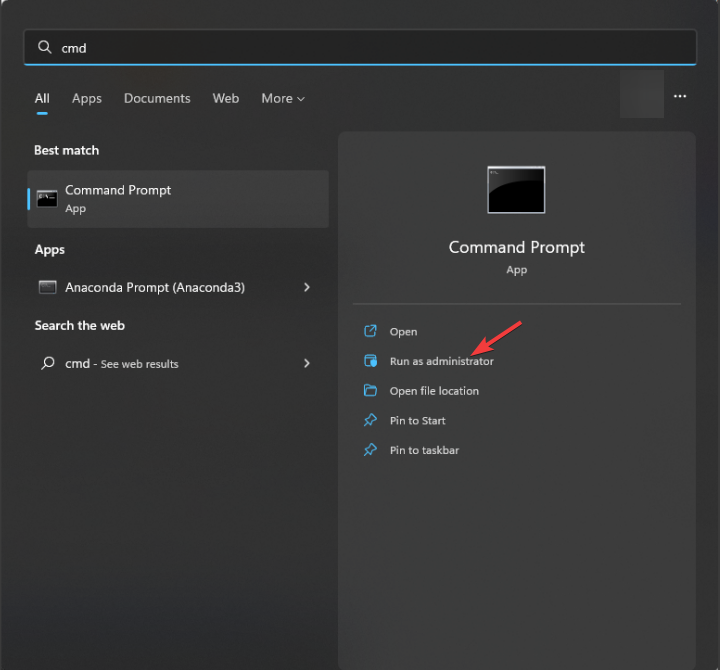
-
Geben Sie den folgenden Befehl zur Reparatur von Systemdateien ein und drücken Sie die Eingabetaste:
sfc /scannow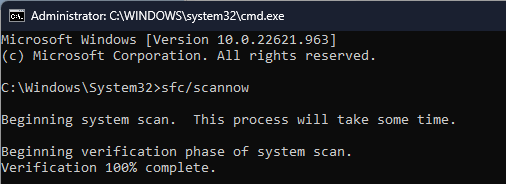
- Warten Sie, bis der Befehl abgeschlossen ist, und kopieren Sie dann den folgenden Befehl nacheinander, um die Windows-Betriebssystem-Image-Dateien zu reparieren, und drücken Sie nach jedem Befehl die Eingabetaste:
Dism /Online /Cleanup-Image /CheckHealth Dism /Online /Cleanup-Image /ScanHealth Dism /Online /Cleanup-Image /RestoreHealth
- Warten Sie, bis der Scan abgeschlossen ist, und starten Sie Ihren Computer neu.
5. Reparieren/zurücksetzen der Microsoft Store-App
- Drücken Sie Windows + I, um die Einstellungen-App zu öffnen.
-
Gehen Sie zu Apps, und klicken Sie auf Installierte Apps.
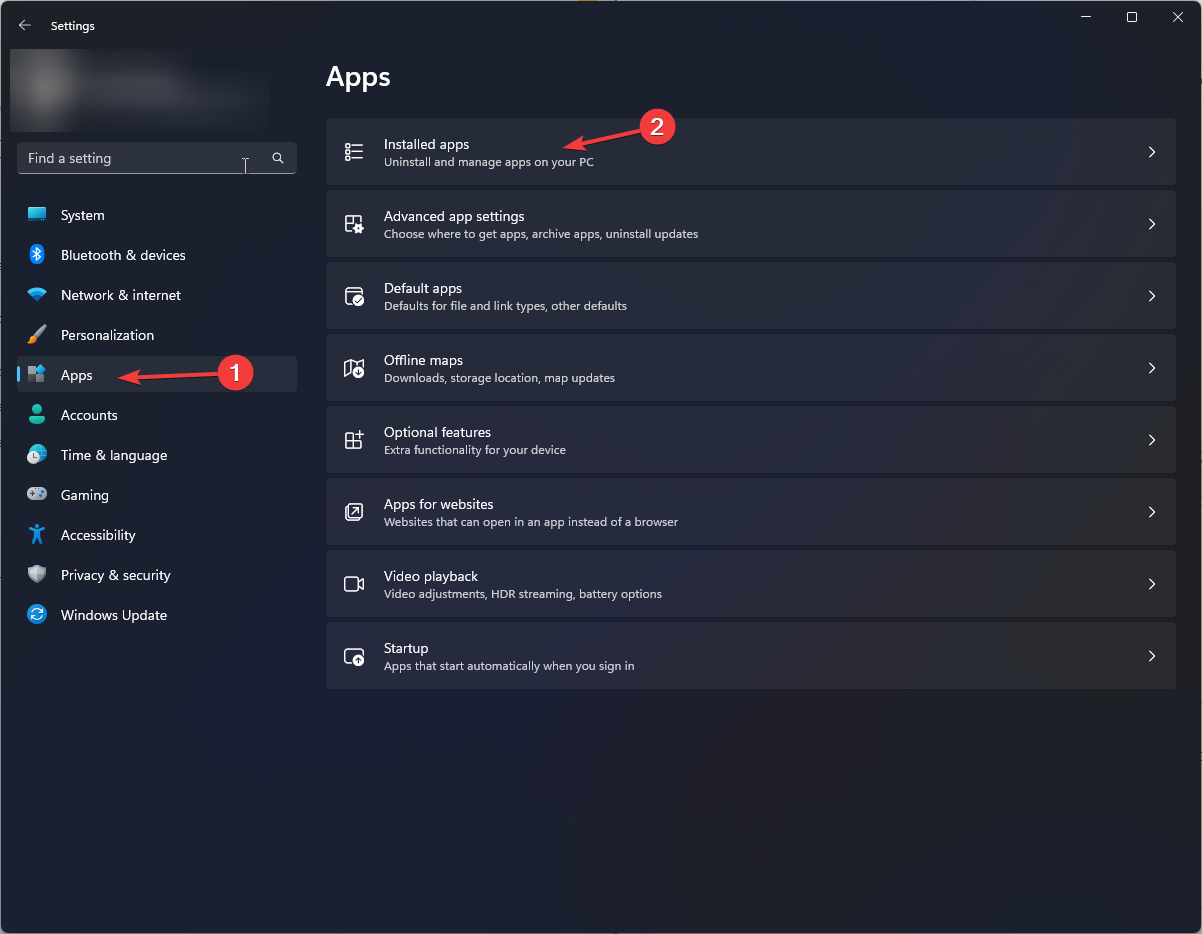
-
Suchen Sie Microsoft Store, klicken Sie auf drei Punkte, und dann auf Erweiterte Optionen.
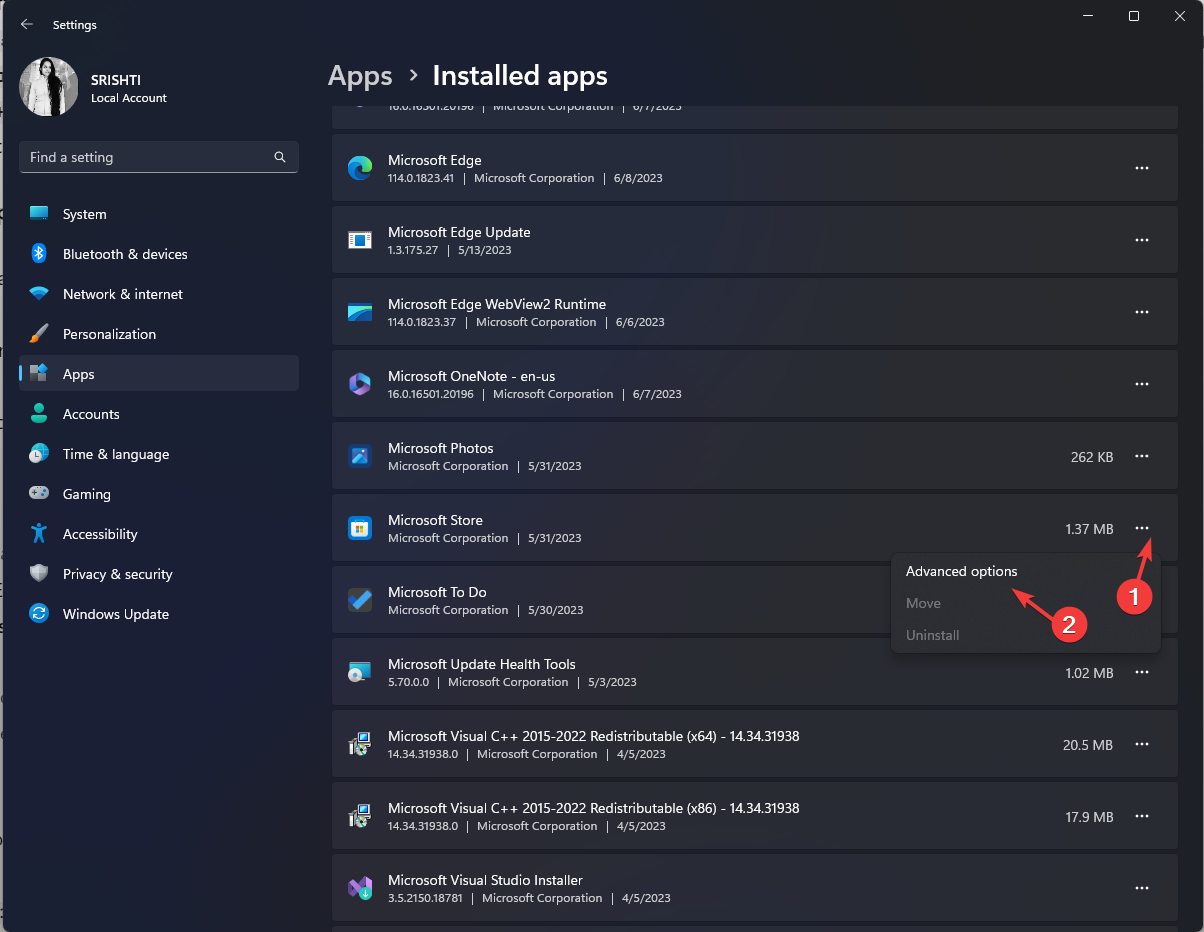
-
Klicken Sie auf Reparieren.
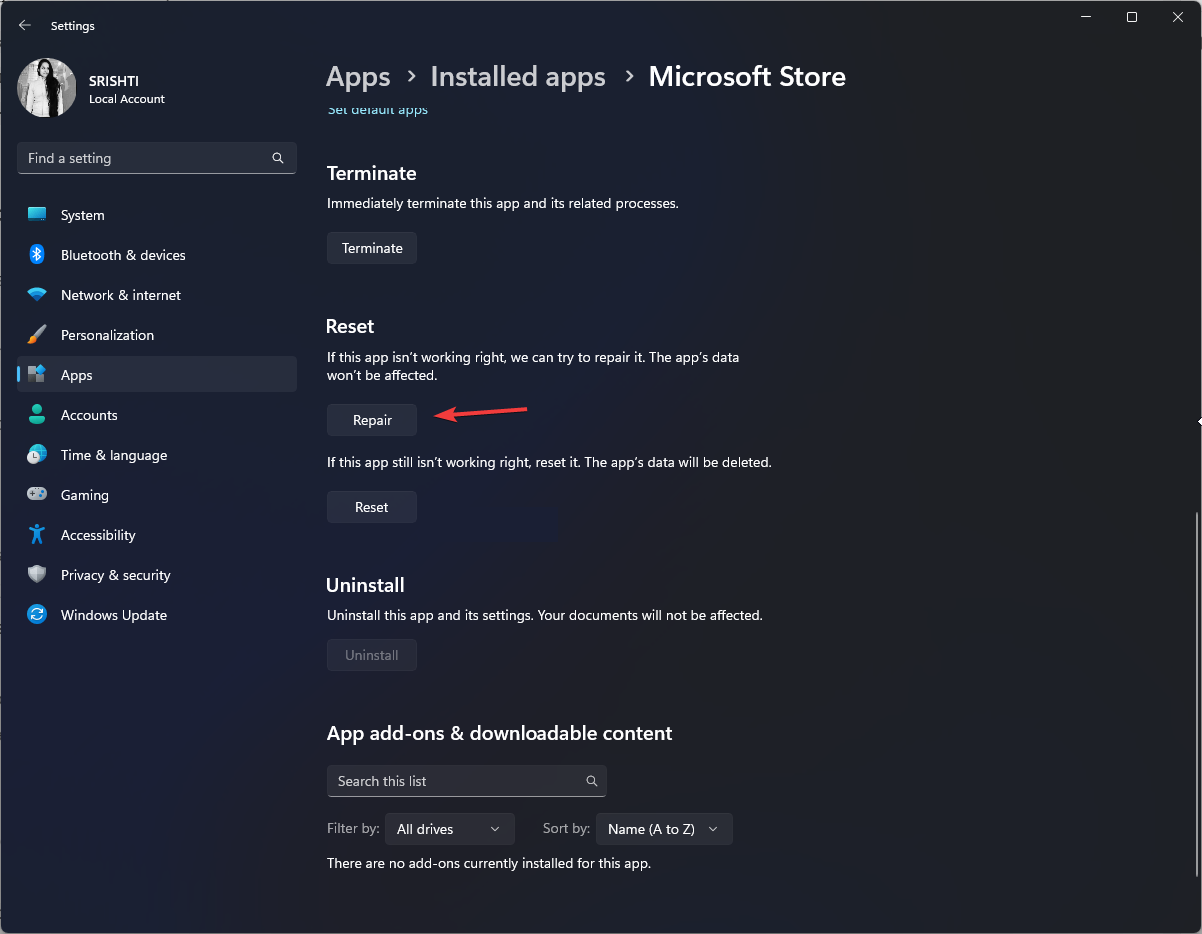
-
Wenn das Problem weiterhin besteht, öffnen Sie erneut die erweiterten Optionen und klicken Sie auf Zurücksetzen.
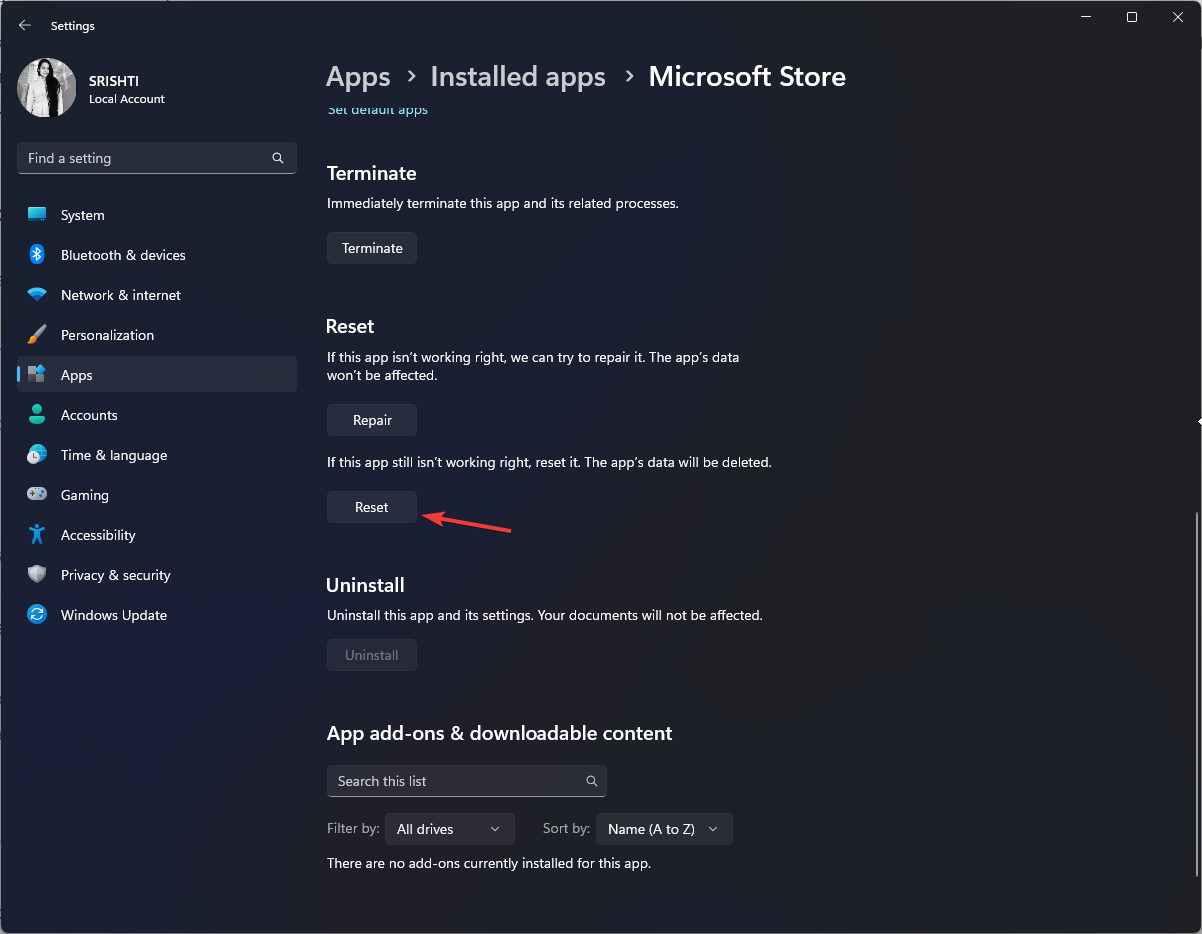
6. Deinstallieren und erneut installieren der Microsoft Store-App
-
Drücken Sie die Windows-Taste, geben Sie powershell ein, und klicken Sie auf Als Administrator ausführen.
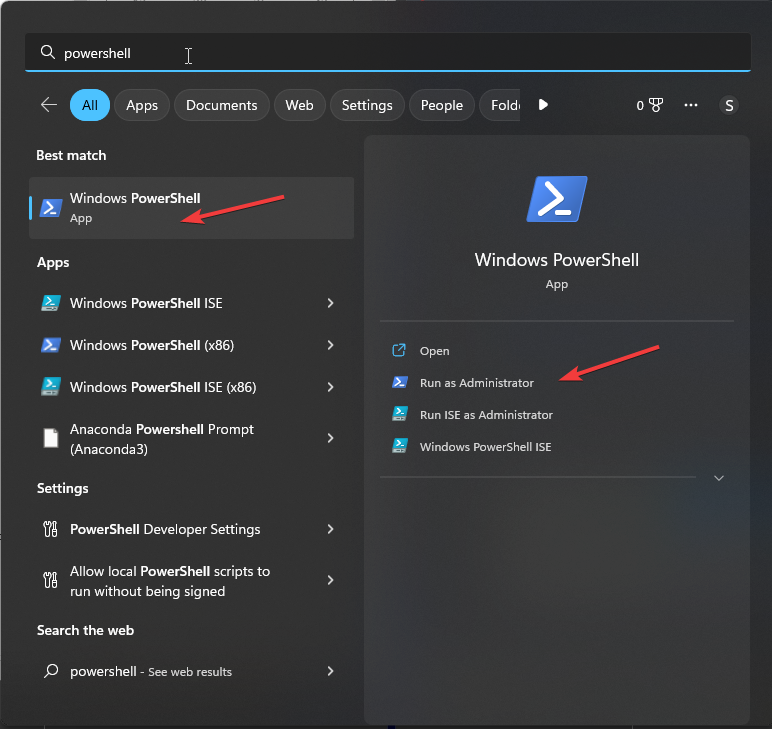
-
Geben Sie den folgenden Befehl ein und drücken Sie die Eingabetaste:
get-appxpackage –allusers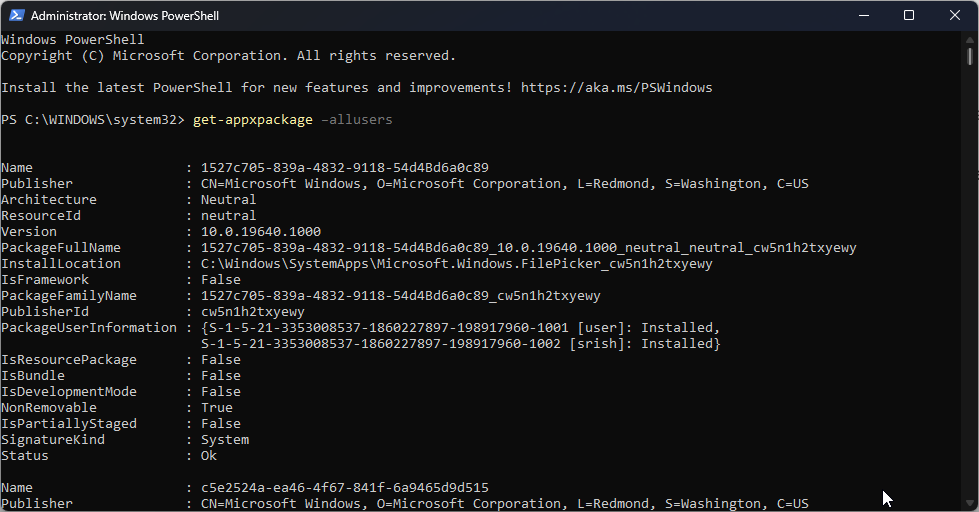
-
Sie erhalten die Liste der Apps; suchen Sie Microsoft.WindowsStore und kopieren Sie den Eintrag für PackageFullName.
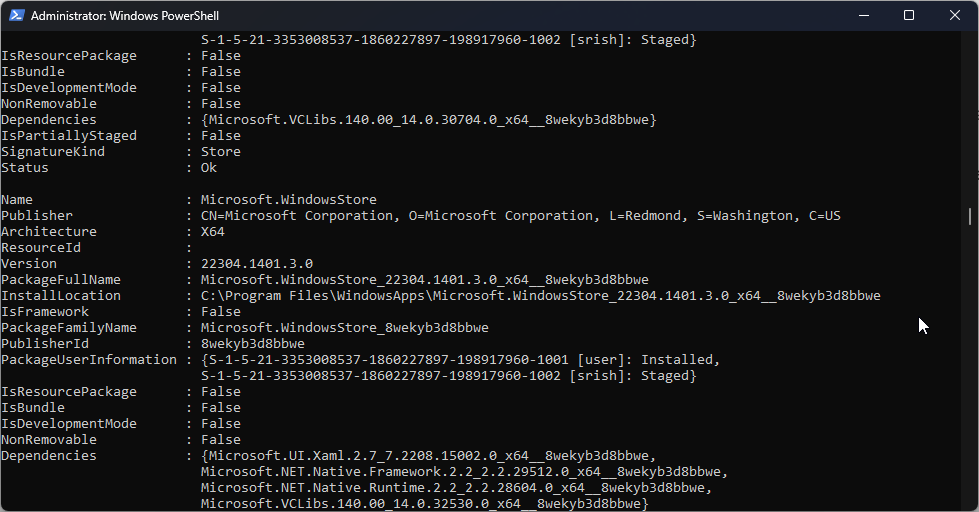 *
* -
Sobald dies erledigt ist, kopieren und fügen Sie den folgenden Befehl ein, um die Microsoft Store-App zu entfernen, nachdem Sie PackageFullName durch den Namen ersetzt haben, der im PowerShell-Fenster angezeigt wird, und drücken Sie die Eingabetaste:
remove-appxpackage PackageFullName - Starten Sie Ihren Computer neu. Öffnen Sie PowerShell erneut mit Administratorrechten.
-
Um den Microsoft Store erneut zu installieren, geben Sie den folgenden Befehl ein und drücken Sie die Eingabetaste:
Add-AppxPackage -register "C:\Program Files\WindowsApps\Microsoft.WindowsStore_11804.1001.8.0_x64__8wekyb3d8bbwe\AppxManifest.xml" –DisableDevelopmentMode
Diese Methoden dienen zur Behebung des 0xc03F300D Microsoft Store-Fehlers und zur Wiedererlangung des vollständigen Zugriffs. Wenn nichts für Sie funktioniert hat, empfehlen wir, den Microsoft-Support für weitere Unterstützung zu kontaktieren.
Wenn Sie den Microsoft Store in Apps und Features nicht finden können, empfehlen wir Ihnen, diesen detaillierten Leitfaden zur Behebung des Problems zu konsultieren.
Bitte zögern Sie nicht, uns im Kommentarfeld unten Informationen, Tipps und Ihre Erfahrungen zu diesem Thema mitzuteilen.













